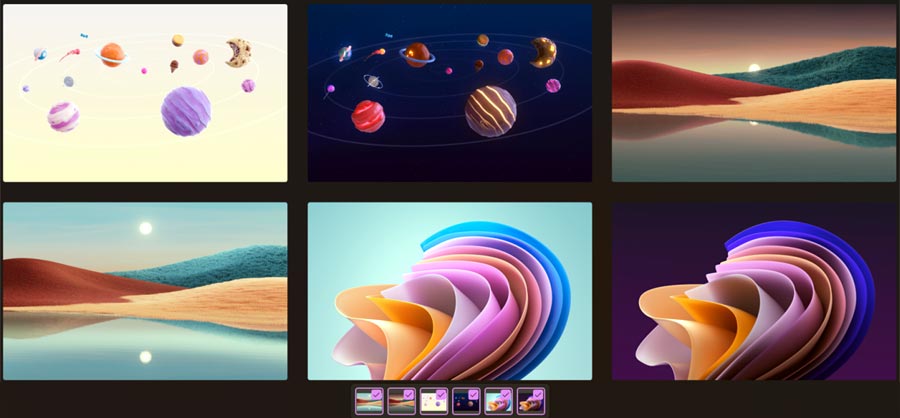Windows 11 22H2, как известно, поддерживает некоторое количество тем серии Education. И целых 3 таких «образовательных» темы, разработанные специально для «школьников и школьных устройств», можно открыть на любом компе с Win 11.
Фирменные темы Windows 11 серии Education, напомним, включают обои Рабочего стола, специальные цвета и определенные настройки. И в общем, особо образовательного в них ничего такого нет.
Но красиво, прикольно и сделано качественно. Как примерно выглядят обои всех трех тем, о которых идет речь, смотрим на скрине ниже (для каждой темы предусмотрен светлый и темный варианты, так что, при желании можно считать, что тем целых 6 штук).
Все эти темы в Windows 11 по умолчанию отключены. Но через учетку с правами администратора их можно активировать. Делается это с помощью Intune или Windows Configuration Designer, либо же просто через Редактор реестра системы.
Не пропустите: ЕСЛИ ПОСЛЕ УСТАНОВКИ WINDOWS 10 22H2 ЗАКОНЧИЛОСЬ МЕСТО НА ДИСКЕ
Итак,..
как открыть темы серии Education в Windows 11
Так как вариант с Редактором реестра в данном конкретном случае представляется самым практичным, то о нем и расскажем.
Но так как сей способ применим только в Windows 11 22H2, то, чтобы не суетится зря, прежде чем отрывать новые темы, на всякий случай перепроверяем версию системы. Т.е. отрываем меню «Пуск», пишем winver и жмем Enter.
И только когда в описании видим именно Windows 11 22H2, двигаем дальше:
- снова жмем «Пуск», в строке поиска системы пишем regedit, кликаем по строке «Редактор реестра» правой кнопкой мыши и в открывшемся меню жмем «Запуск от имени администратора«;
- в окне Редактора в адресную строку копируем следующий адрес (либо открываем папку device «вручную » в левой части окна):
HKEY_LOCAL_MACHINE\SOFTWARE\Microsoft\PolicyManager\current\device
- кликаем правой кнопкой мыши по папке device, затем в открывшемся меню выбираем «Создать» и потом -«Раздел«;
- для нового раздела прописываем название Education
- кликаем правой кнопкой мыши по папке Education, в открывшемся меню выбираем «Создать» и далее — «Параметр Dword (32 бита)«;
- для параметра прописыванием название EnableEduThemes
- в правой части окна Редактора двойным кликом по параметру EnableEduThemes открываем окошко свойств, в поле «Значение» вместо 0 ставим 1 и жмем «ОК«;
- перезагружаем компьютер.
Не пропустите: ПРОБЛЕМЫ С .NET FRAMEWORK В WINDOWS 11 ПОСЛЕ УСТАНОВКИ ОБНОВЛЕНИЯ
Все шесть новых тем загрузятся автоматом по факту входа в Windows 11 (загружаются они быстро, но не мгновенно, так что возможно придется немного подождать).
А далее стандартно: кликаем по Рабочему столу ПКМ > Персонализация > Темы (как мы уже сказали, для каждой темы предусмотрен светлый и темный варианты) > и выбираем новую тему.
Темы включается сразу же. В меню дополнительные настроек для каждой перейти можно отсюда же, т.е. из раздела «Персонализация«.
Подробную инструкцию по установке этих же 3 тем с помощью Intune или PPKG см. официальном сайте Microsoft — [ССЫЛКА].